如需安裝Windows 11有最低系統需求,可參考微軟提供之說明:點此
建議安裝前可使用微軟提供之「電腦健康情況檢查」應用程式進行確認是否可進行安裝,應用程式下載請:點此
微軟KMS認證Q&A
-
我想要升級安裝Windows 11,請問有辦法知道自己的電腦能不能安裝呢?
-
我在進行KMS認證時,跳出錯誤訊息代碼0x80070005,請問可能是什麼原因?
»0x80070005:存取遭拒。要求的動作要求較高的權限。
»這個錯誤訊息,代表您在執行認證執行檔時,沒有以系統管理員的身份執行,造成啟動失敗。
請您以滑鼠右鍵點選認證執行檔,然後按一下「以系統管理員身分執行」。 -
我在進行KMS認證時,跳出錯誤訊息代碼0x80070424,請問可能是什麼原因?
»0x80070424:在執行Microsoft Windows(非核心)版本的電腦上,執行'slui.exe 0x2A0x80070424'已顯示錯誤文字。
»這個錯誤訊息,可能與Software Protection和SPP Notification Service服務有關,可透過重建服務嘗試修復問題。
請您下載修復程式後,使用右鍵選擇「以系統管理員身分執行」,執行完畢後再重新進行認證動作。 -
我在進行KMS認證時,跳出錯誤訊息代碼0xC004C003 / 0xC004F034,請問可能是什麼原因?
»0xC004C003 / 0xC004F034:啟用伺服器判斷所指定的產品金鑰遭到封鎖。
»根據微軟的說明,通常發生於使用零售版(或OEM版)作業系統試圖進行KMS認證,或者於安裝作業系統後曾經使用MAK序號,或安裝完後遲遲未進行認證導致。
請先確認所安裝的作業系統版本是否為本校的授權版,可於「命令提示字元功能(cmd)」下輸入slmgr -dlv指令,並確認描述的地方是否為VOLUME_KMSCLIENT channel,如果不是,請使用本校正確的大量授權版進行安裝。 若版本正確,請「以系統管理員身分」再次執行「命令提示字元功能(cmd)」,並輸入如下指令後執行
Windows 7問題:slmgr.vbs -ipk FJ82H-XT6CR-J8D7P-XQJJ2-GPDD4
Windows 8問題:slmgr.vbs -ipk NG4HW-VH26C-733KW-K6F98-J8CK4
Windows 8.1問題:slmgr.vbs -ipk GCRJD-8NW9H-F2CDX-CCM8D-9D6T9
Windows 10問題:slmgr.vbs -ipk W269N-WFGWX-YVC9B-4J6C9-T83GX
Windows 11問題:slmgr.vbs -ipk W269N-WFGWX-YVC9B-4J6C9-T83GX -
我在進行KMS認證時,跳出錯誤訊息代碼0xC004F035,請問可能是什麼原因?
»0xC004F035:軟體授權服務回報電腦無法啟動與磁碟區授權產品金鑰。大量授權系統需要從合格的作業系統升級。
»根據微軟的說明,這個錯誤訊息是由於您的電腦BIOS是配合硬體廠商隨機出貨(OEM)版本的 Microsoft 作業系統而設計,欲安裝Windows,必須先安裝硬體廠商附的隨機出貨版Microsoft 作業系統才有合法BIOS,之後才能在安裝Windows 時,通過KMS認證。
若您目前安裝的作業系統,並非隨機版的Microsoft作業系統,請您聯絡您的硬體廠商或經銷商,為您更新BIOS以合於當初的隨機版作業系統,之後在安裝Windows時,才能夠正確通過KMS認證。若您無法取得更新的BIOS,則建議您不要在這台電腦上安裝Windows。 -
我在進行KMS認證時,跳出錯誤訊息代碼0xC004F038,請問可能是什麼原因?
»0xC004F038:軟體保護服務回報無法啟用電腦。金鑰管理服務 (KMS) 所回報的計數不足。請聯絡系統管理員。
»這個錯誤訊息,代表KMS主機上的計數不足,而使得您暫時無法通過認證。
請您稍待幾天,等待伺服器記數達一定client數,您就可以正式啟用。Windows在未通過認證前,仍可正常使用30天。 -
我在進行KMS認證時,跳出錯誤訊息代碼0xC004F039,請問可能是什麼原因?
»0xC004F039:軟體保護服務回報無法啟用電腦。無法啟用金鑰管理服務 (KMS)。
»這個錯誤訊息,代表您的電腦和KMS認證伺服器之間的網路連線出現問題,造成啟動失敗。
請確認 TCP連接埠 1688(預設值)未遭到防火牆封鎖或以其他方式(例如:防毒軟體等)篩選。 -
我在進行KMS認證時,跳出錯誤訊息代碼0xC004F06C,請問可能是什麼原因?
»0xC004F06C:軟體保護服務回報無法啟用電腦。金鑰管理服務 (KMS) 判定要求時間戳記無效。
»這個錯誤訊息,代表您電腦中設定的時間和KMS認證伺服器相差太多,造成啟動失敗。
請您前往「控制台」選擇「日期與時間」,並調整正確時間和日期。 -
我在進行KMS認證時,跳出錯誤訊息代碼0XC004F074,請問可能是什麼原因?
»0XC004F074:軟體保護服務回報無法啟用電腦。無法聯繫金鑰管理服務 (KMS)。
»這個錯誤訊息可能是無透過系統管理員身份執行認證檔,或於校外認證時無正確連線VPN服務,又或是系統的時區設定和KMS認證伺服器相差太多造成啟動失敗。
如您安裝英文版的作業系統,請務必前往「控制台」選擇「日期與時間」,並選擇「變更時區」確認時區為UTC+8 台北,以利通過認證。如時區與時間部分並無異常,則可能是您並無透過系統管理員身份執行認證檔,或於校外認證時無正確連線VPN服務造成本問題。 -
我的電腦附有隨機版作業系統,重灌後進行KMS認證時無法通過認證,請問可能是什麼原因?
»若您的電腦原本即附有隨機版作業系統,尤其是品牌電腦或筆記型電腦,BIOS內會有ACPI_SLIC訊息寫入OEM Windows的版本,這是微軟公司與硬體廠商的合約關係,用來限制電腦安裝的作業系統種類,由於KMS大量授權的限制,這些電腦的KMS認證啟動是不會通過的。
您可透過下列兩種方式排除本項問題:
1.購買合法產品序號自行認證。
2.使用微軟公司提供的測試軟體來檢查。
(下載後執行 --> 點選continue --> 點選copy --> 開啟記事本後選擇貼上貼入報告。)
如果BIOS報告有SLIC table且Windows Marker Version是N/A,則可能無法通過KMS認證。此時請向原硬體廠商尋求無ACPI_SLIC 的BIOS來進行更新。 -
我在進行Office的KMS認證時,跳出錯誤訊息無法找到Script檔"C:\Program Files\Microsoft Office\Office1*\ospp.vbs",請問可能是什麼原因?
»這個錯誤訊息可能是在Office安裝過程中,使用者修改了預設安裝路徑,或是安裝過程未完整完成。
如您安裝採預設路徑,可以在此下載ospp檔案進行使用
1.ospp的script壓縮檔(2013用)
2.ospp的script壓縮檔(2016用)
3.ospp的script壓縮檔(2019用)
4.ospp的script壓縮檔(2021用)
5.ospp的script壓縮檔(2024用)
解壓縮後將該檔案複製至資料夾內重新認證即可。
*各版本預設安裝路徑如下:
如為Office 2013,請將檔案複製至C:\Program Files\Microsoft Office\Office15資料夾
如為Office 2016,請將檔案複製至C:\Program Files\Microsoft Office\Office16資料夾
如為Office 2019、Office 2021或Office 2024,請將檔案複製至C:\Program Files\Microsoft Office\root\Office16資料夾
如有修改安裝路徑導致無法認證,請與資訊發展處聯繫,我們將協助您進行啟用。 -
我的Windows電腦原本有安裝其他版本Office,但現在移除重新安裝學校版本的Office後,跳出的授權狀況卻還是顯示大量授權,請問要怎麼排除?
»若您的Windows電腦原本有安裝其他版本Office,但若沒有完整移除舊有檔案,重新安裝學校版本的Office時因讀取授權檔為原有檔案而非新的授權檔,因此會跳出非正常顯示大量授權的畫面。
您可透過下列步驟排除本項問題:
1.下載下方連結由微軟公司提供的Office授權移除工具,檔案連結為:下載。
2.下載完成後執行該檔案,過程中選擇產品請選擇全部版本,其餘步驟皆依照提示點選下一步或install操作即可。
3.完成授權移除工具執行程序後,請重新啟動電腦,讓變更生效。
4.重新啟動電腦之後,重新完成Office安裝及KMS認證步驟。 -
我的Mac電腦原本有安裝其他版本Office,但現在安裝學校版本的Office for Mac跳出的授權狀況卻不是顯示大量授權,請問要怎麼排除?
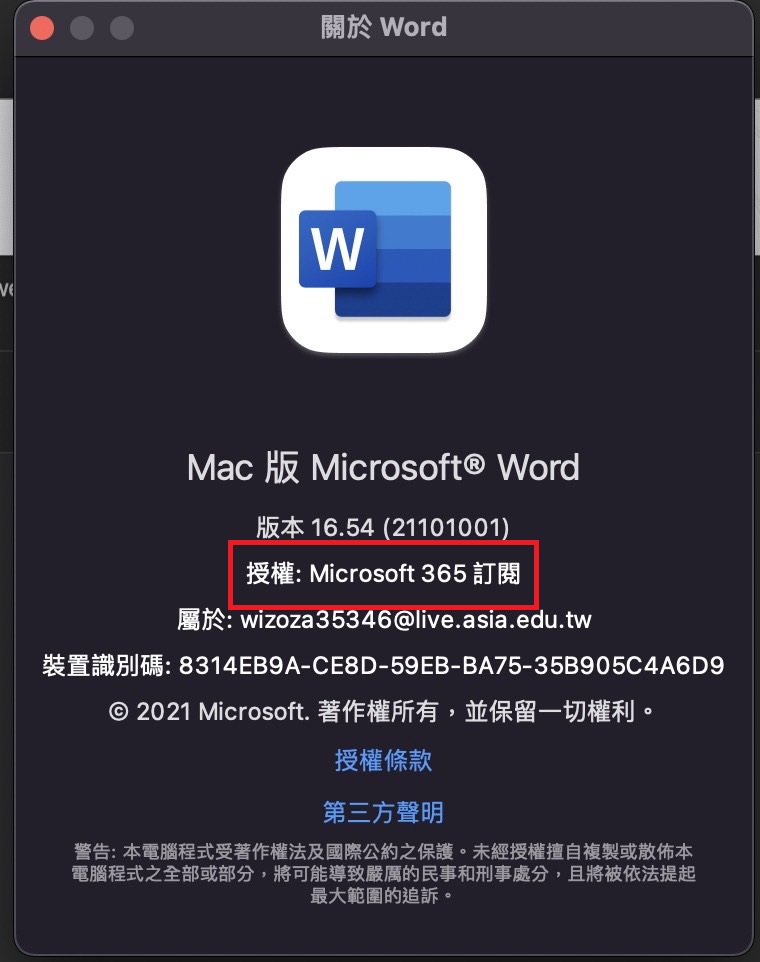
»若您的Mac電腦原本有安裝其他版本Office,安裝學校版本的Office for Mac時因讀取授權檔為原有檔案而非新的授權檔,因此會跳出如上圖之畫面,而非正常顯示大量授權的畫面。
您可透過下列步驟排除本項問題:
1.下載下方連結由微軟公司提供的Office授權移除工具。
2.下載完成後執行該檔案,過程中皆依照提示點選下一步或install操作即可。
3.完成授權移除工具執行程序後,請重新啟動電腦,讓變更生效。
4.重新啟動電腦之後,回到KMS說明中,重新安裝Office for Mac授權檔即可排除問題。
*微軟官方說明連結:點此

